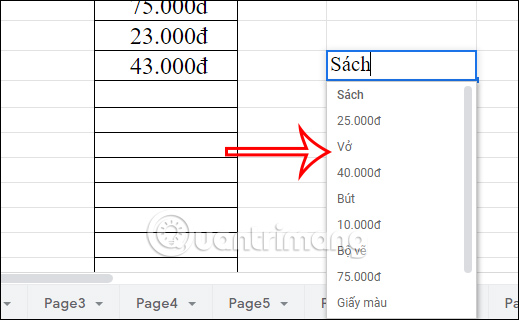Đặt tên cho dải ô trong Google Sheets hoặc đổi tên, đặt tên cho hàng hoặc cột trong Google Sheets giúp chúng ta dễ dàng chỉnh sửa cho những phạm vi đã đặt tên. Ngoài ra khi sử dụng các hàm trong Google Sheets thì việc nhập công thức cũng dễ hơn, với những phạm vi ô rộng khi bạn chỉ cần sử dụng tên dải ô đặt tên. Bài viết dưới đây sẽ hướng dẫn bạn cách sử dụng dải ô đặt tên trong Google Sheets.
1. Cách thêm liên kết vào dải ô đặt tên Google Sheets
Để nhanh chóng di chuyển tới dải ô đặt tên trên Google Sheets thì chúng ta có thể thêm link liên kết vào dải ô đó.
Bước 1:
Tại giao diện trên Google Sheets chúng ta nhấn vào một ô cần liên liên tới dải ô đặt tên rồi nhấn vào mục Chèn rồi chọn tiếp vào Đường liên kết.
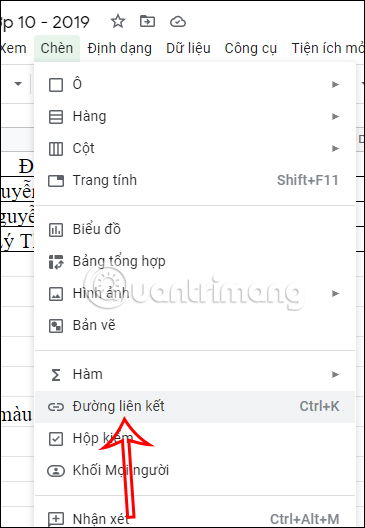
Bước 2:
Lúc này tại ô bạn chọn sẽ hiển thị một ô để lựa chọn trang tình hoặc dải ô được đặt tên. Bạn có thể nhập ngay tên dải ô đặt tên, hoặc nhấn vào Trang tính và dải ô được đặt tên nếu không nhớ tên dải ô là gì.
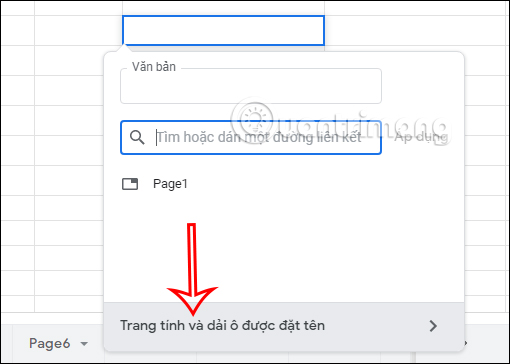
Bước 3:
Nhấn chọn vào dải ô được đặt tên và bạn sẽ nhìn thấy sự liên kết trong hình như dưới đây.
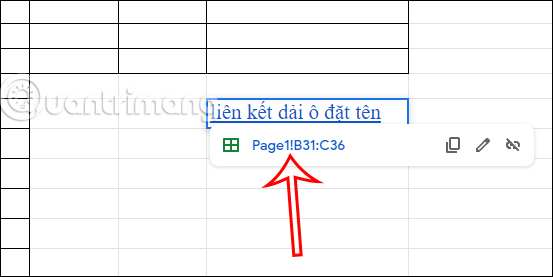
2. Cách dùng dải ô đặt tên trong công thức Google Sheets
Khi đặt tên cho dải ô thì bạn chỉ cần sử dụng tên này cho các công thức hay hàm trong Google Sheets là được.
Chúng ta nhập công thức như bình thường, sau đó nhập tên dải ô để hiển thị trong danh sách như dưới đây. Cuối cùng nhấn chọn để áp dụng công thức cho dải ô này.
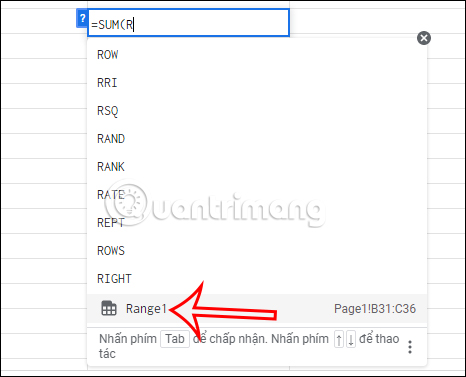
3. Hướng dẫn điều hướng đến dải ô đặt tên trên Sheets
Khi chúng ta đặt tên dải ô trên Google Sheets thì rất dễ dàng điều hướng đến các ô đó.
Bạn nhấn vào mục Dữ liệu rồi chọn tiếp Dải ô được đặt tên để xem các dải ô hiện có trong Google Sheets.
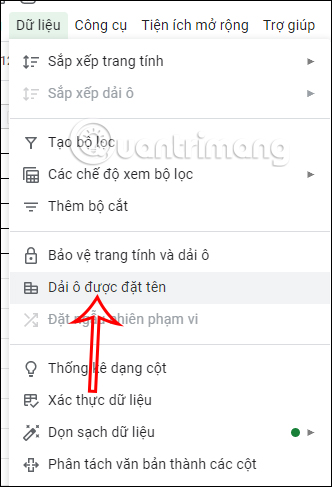
Lúc này hiển thị ở cạnh phải màn hình các dải ô đặt tên. Bạn nhấn vào dải ô nào thì sẽ được chuyển nhanh tới dải ô đó trong bảng tính Google Sheets.
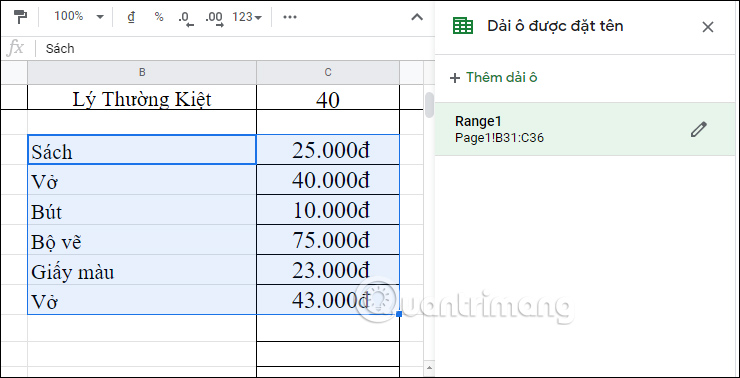
4. Cách chèn danh sách thả xuống cho dải ô đặt tên Google Sheets
Với danh sách thả xuống trong Google Sheets thì chúng ta cũng có thể áp dụng cho dải ô đặt tên.
Bước 1:
Tại giao diện trên Google Sheets bạn nhấn vào mục Dữ liệu rồi chọn Xác thực dữ liệu.
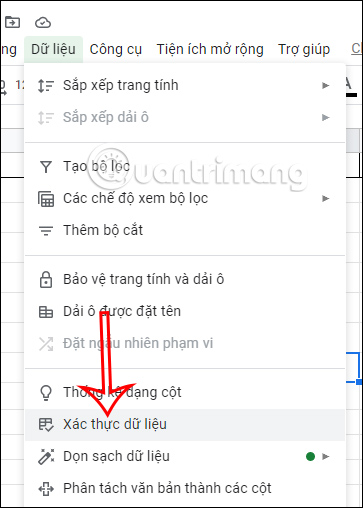
Bước 2:
Hiển thị giao diện để chúng ta thiết lập. Tại đây bạn sẽ nhập tên dải ô đặt tên tại Danh sách từ một dải ô. Sau đó nhấn Lưu ở bên dưới để lưu lại.
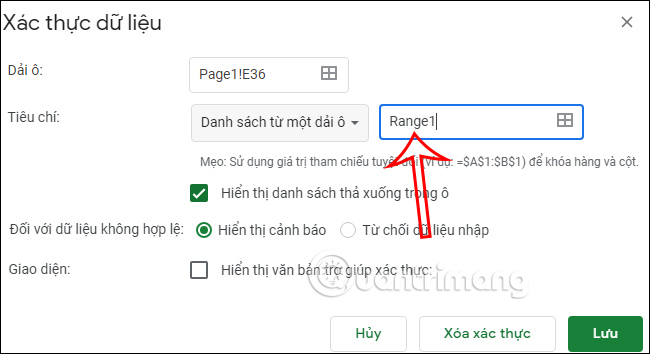
Kết quả chúng ta sẽ có danh sách thả xuống chính là nội dung của dải ô đặt tên mà chúng ta đã thiết lập.